访问StorageGRID 设备安装程序
 建议更改
建议更改


您必须访问 StorageGRID 设备安装程序以验证安装程序版本,并配置设备与三个 StorageGRID 网络之间的连接:网格网络,管理网络(可选)和客户端网络(可选)。
-
您正在使用可以连接到 StorageGRID 管理网络的任何管理客户端,或者您使用的是服务笔记本电脑。
-
客户端或服务笔记本电脑具有受支持的 Web 浏览器。
-
SG6000-CN 控制器连接到您计划使用的所有 StorageGRID 网络。
-
您知道这些网络上 SG6000-CN 控制器的 IP 地址,网关和子网。
-
您已配置计划使用的网络交换机。
要首次访问 StorageGRID 设备安装程序,您可以使用为 SG6000-CN 控制器上的管理网络端口分配的 DHCP IP 地址(假设控制器已连接到管理网络),也可以将服务笔记本电脑直接连接到 SG6000-CN 控制器。
-
如果可能,请使用 SG6000-CN 控制器上管理网络端口的 DHCP 地址来访问 StorageGRID 设备安装程序。

-
找到 SG6000-CN 控制器正面的 MAC 地址标签,并确定管理网络端口的 MAC 地址。
MAC 地址标签列出了 BMC 管理端口的 MAC 地址。
要确定管理网络端口的 MAC 地址,必须在标签上的十六进制数字中添加 * 。 2 例如,如果标签上的 MAC 地址以 *09 结尾,则管理端口的 MAC 地址将以 0B 结尾。如果标签上的 MAC 地址以 * ( y ) FF* 结尾,则管理端口的 MAC 地址将以 * ( y+1 ) 01* 结尾。您可以通过在 Windows 中打开 Calculator ,将其设置为程序编程模式,选择十六进制,键入 MAC 地址,然后键入 * + 2 =* 来轻松进行计算。
-
向网络管理员提供 MAC 地址,以便他们可以在管理网络上查找设备的 DHCP 地址。
-
在客户端中、输入StorageGRID 设备安装程序的以下URL:+
https://Appliance_Controller_IP:8443适用于
SG6000-CN_Controller_IP、请使用DHCP地址。 -
如果系统提示您显示安全警报,请使用浏览器的安装向导查看并安装证书。
下次访问此 URL 时,不会显示此警报。
此时将显示 StorageGRID 设备安装程序主页页面。首次访问此页面时显示的信息和消息取决于设备当前与 StorageGRID 网络的连接方式。可能会显示错误消息,这些消息将在后续步骤中解决。
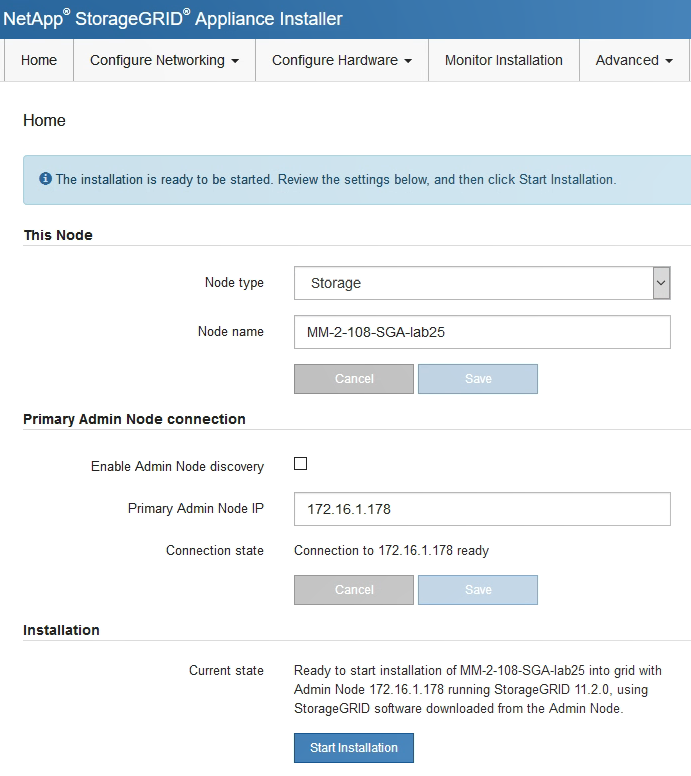
-
-
如果无法使用 DHCP 获取 IP 地址,则可以使用链路本地连接。
-
使用以太网缆线将服务笔记本电脑直接连接到 SG6000-CN 控制器上最右侧的 RJ-45 端口。

-
在服务笔记本电脑上打开 Web 浏览器。
-
输入StorageGRID 设备安装程序的URL:+
https://169.254.0.1:8443此时将显示 StorageGRID 设备安装程序主页页面。首次访问此页面时显示的信息和消息取决于设备当前的连接方式。
如果无法通过链路本地连接访问主页页面、请将服务笔记本电脑IP地址配置为 169.254.0.2、然后重试。 -
访问 StorageGRID 设备安装程序后:
-
验证设备上的 StorageGRID 设备安装程序版本是否与 StorageGRID 系统上安装的软件版本匹配。如有必要,请升级 StorageGRID 设备安装程序。
-
查看 StorageGRID 设备安装程序主页页面上显示的所有消息,并根据需要配置链路配置和 IP 配置。



